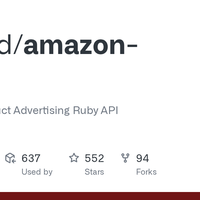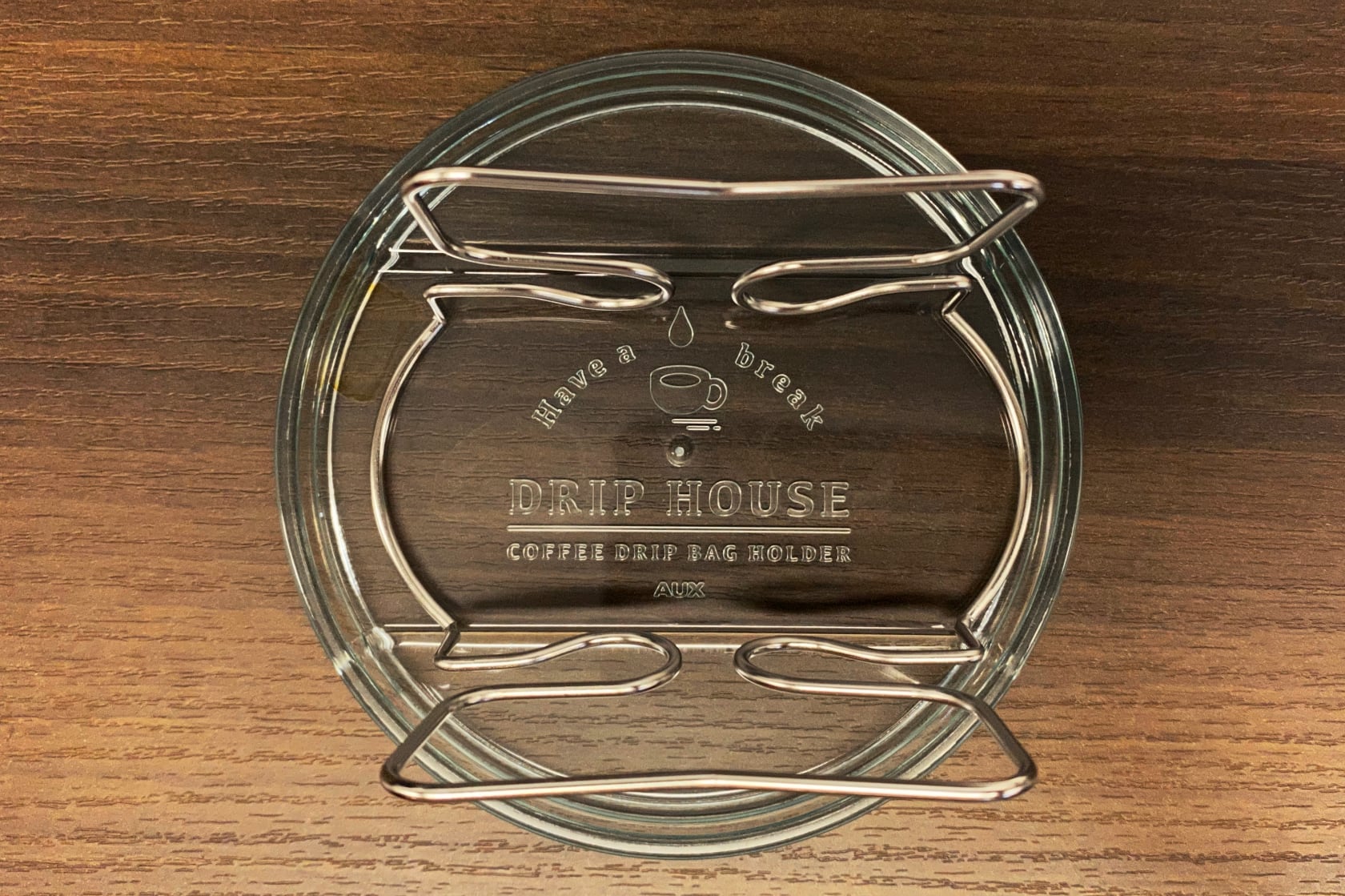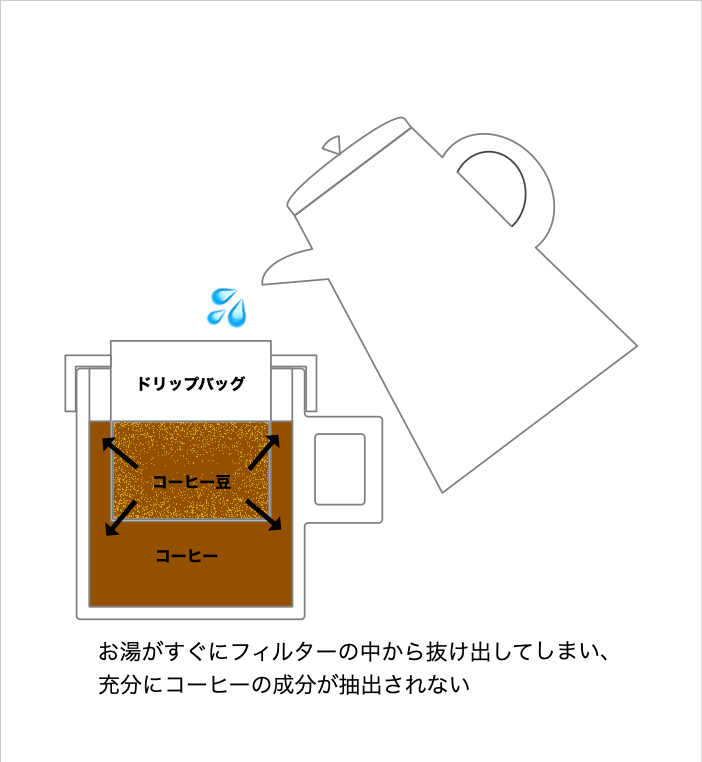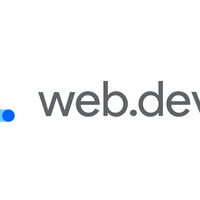CloudFront 転送量削減の試みで色々やっていて、そういやウェブサイトのキャッシュについての説明記事っぽいの読んだことないし、開発現場だと「じゃあキャッシュすればいいじゃん」みたいな発言が行き交うけど、ひとくちにキャッシュと言っても色々あって、ウェブ開発始めたばかりの人にはよく分からないんじゃないかと思ったので書いておきます。
キャッシュの目的

キャッシュの目的は大きく二つあって、コンテンツ表示の高速化とコストの削減がある。コンテンツの表示高速化は、時間のかかる処理の結果を捨てずに再利用して二回目以降の表示を高速化すること、コストの削減は、処理結果の再利用によってコンピューターの利用時間を減らしたり、データの通信量を減らすことをそれぞれ目的としている。表示高速化とコスト削減はどちらか一方だけを達成するものではなく、多くの場合で両方が同時に実現される。
キャッシュに向いているコンテンツ
キャッシュには向いているコンテンツと向いていないコンテンツがある。

ウェブサイトで配信するものに関して何でもキャッシュできるわけではなく、多くの人が共通して閲覧するものか、更新頻度が低いものでないとキャッシュしてはいけない。更新頻度が低くて多くの人が共通して閲覧するもの(画像、 CSS 、 JavaScript など)はキャッシュしやすい。だがショッピングサイトの購入履歴などは人それぞれなので一律にキャッシュしてはいけない。
キャッシュの種類
キャッシュにはブラウザーキャッシュとサーバーサイドのキャッシュがある。

ブラウザーキャッシュ
ブラウザーキャッシュは、同じ人が繰り返し訪問するサイトで繰り返し利用されるサイト内画像や JavaScript 、 CSS (静的コンテンツ)に対して提供するのに向いている。二回目以降のアクセス時に前回端末にダウンロードした内容を使い回し、転送量を削減してユーザーの閲覧体験を高速化する。

同じ人が繰り返し訪問しないタイプのサイト( SNS でバズって多くの人が訪れるが、一ページ見ただけで離脱するようなサイト)ではブラウザーキャッシュをフルに効かせても転送量の削減効果はない。逆に一度訪れた人が何度も訪れるような再訪率の高いウェブサイトでは、静的コンテンツに対して Cache-Control ヘッダーを付与することでブラウザーキャッシュを効かせ、転送量の削減とコンテンツの表示速度を高速化させることができる。
ブラウザーキャッシュを聞かせるには、適切な HTTP ヘッダー( Cache-Control ヘッダーなど)を付けてレスポンスを返せばよい。
サーバーサイドキャッシュ
サーバーサイドでキャッシュできるのは多くの人が共通して閲覧する、更新頻度の低いデータだけということに注意が必要。ログインが必要なサイトで、アクセスする人によってコンテンツを出しわけないといけないようなシステムではサーバーサイドのキャッシュはあまり利用できない。

サーバーサイドのキャッシュには転送量の削減効果はない(少なくとも自サイト訪問者との通信では)が、ランキング集計処理や外部 API の呼び出しなど CPU への負荷や時間がかかる処理の結果をキャッシュし、コンテンツの表示を高速化したいときに有効。
例えばこのサイトでは Amazon のアフィリエイトを利用しているが、 Amazon の API にリクエスト回数制限やリクエスト間隔制限があるので適度にキャッシュを行い、リクエスト回数制限に引っかからないようにしている。
サーバーサイドのキャッシュのやり方は色々ある。アプリケーションにキャッシュするためのコードを書いてメモリ上に保持したり、テキストファイルに保存したり、データベースに保存したり、 Redis などを使ったり。ウェブサーバーのキャッシュを使う方法もある。このブログでもいくつかのキャッシュ機構を組み合わせている。

表示に関わる部分の一部をキャッシュする場合や、キャッシュの無効化をアプリケーションでコントロールしたい場合はアプリケーションでキャッシュする必要がある。

レスポンス全体をキャッシュしてよい場合にはウェブサーバーのキャッシュを使うとよい。その方がアプリケーション層までリクエストが届かず、コンピューターリソースを節約できる。
様々なキャッシュの組み合わせ
更新頻度が低く、多くの人が共通して閲覧するコンテンツはサーバーサイドでもキャッシュできるしブラウザーキャッシュを効かせることができる。画像、 CSS 、 JavaScript などがそれで、これらのファイルはよく CDN ( Content Delivery Network )から配信される。 AWS だと CloudFront というのがある。この手のサービスはサーバーサイドのキャッシュとブラウザーキャッシュを効かせることに特化したもので、コンテンツの転送量を抑えつつウェブサイトの表示速度を高速化してくれる。
CDN もそうだが、サーバーサイドキャッシュとブラウザーキャッシュを併用すると、コンテンツを更新したいときに問題が出てくる。画像ファイルを新しいものに差し替えたが CSS が更新されず古いキャッシュが参照され、画像が非表示になってしまったり、ということが発生する。そういうことが起こらないように、 HTTP にはいくつか仕組みがある。
CDN だと ETag も自動付与してくれて、コンテンツの衝突を抑えてくれる。 CDN はよくできているのでよく分からない人はまずは CloudFront を使って勉強してみるとよいだろう。
特に注意が必要なのがアプリケーションキャッシュとウェブサーバーキャッシュの組み合わせだ。異なるレイヤーでキャッシュを効かせてしまうと、キャッシュを無効化したいときに狙い通りに無効化されず、意図しない障害になってしまったりする。コンテンツの特性に応じて、キャッシュは一つのレイヤーで行うようにするとよいだろう。画像や CSS はウェブサーバーでキャッシュし、更新頻度が低いが動的に生成される JSON はアプリケーションレイヤーでキャッシュするなど。
まとめ
- ウェブサイトのコンテンツは何でもキャッシュすれば良いわけでない
- サーバーサイドのキャッシュとブラウザーキャッシュの違いを理解する
- 多段キャッシュに注意(特にアプリケーションキャッシュとウェブサーバーキャッシュの併用)